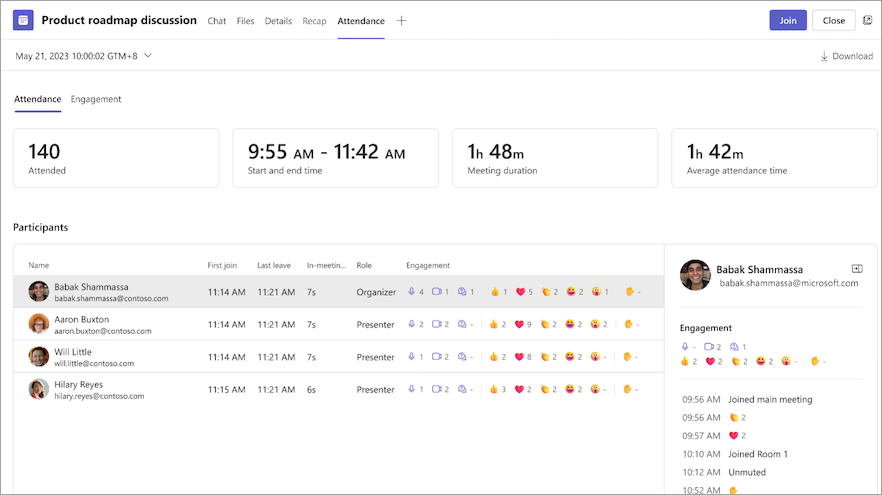Verwalten von Besprechungsteilnahmeberichten in Microsoft Teams
Aktivieren Sie Anwesenheitsberichte, um wichtige Anwesenheitsdetails anzuzeigen und herunterzuladen, z. B. wer teilgenommen hat und wann Personen während und nach Ihrer Besprechung beigetreten sind und welche Personen sie verlassen haben. Nur Organisatoren und Mitorganisatoren können Anwesenheitsberichte anzeigen und herunterladen.
Aktivieren oder Deaktivieren von Anwesenheitsberichten
Organisatoren können Anwesenheitsberichte in von ihnen erstellten Besprechungen aktivieren oder deaktivieren.
Vor einer Besprechung
Um Anwesenheitsberichte vor einer Besprechung zu aktivieren oder zu deaktivieren, wählen Sie zuerst die von Ihnen verwendete Microsoft Teams-Kalenderversion aus. Weitere Informationen finden Sie unter Erste Schritte mit dem neuen Kalender in Microsoft Teams.
So aktivieren oder deaktivieren Sie Anwesenheitsberichte:
-
Wählen Sie kalender
-
Wählen Sie ein Ereignis und dann Bearbeiten
-
Wählen Sie unter Ereignisdie Option Besprechungsoptionen
-
Aktivieren oder deaktivieren Sie unter Teilnahme
-
Wählen Sie Speichern aus.
Wenn Sie weitere Hilfe bei der Verwaltung von Besprechungsteilnahmeberichten benötigen, wenden Sie sich an Ihren IT-Administrator.
So aktivieren oder deaktivieren Sie Anwesenheitsberichte:
-
Wählen Sie kalender
-
Wählen Sie eine Besprechung oder ein Ereignis aus.
-
Wählen Sie Bearbeiten aus.
-
Halten Sie in der Besprechungsbeschreibung STRG gedrückt, und wählen Sie Besprechungsoptionen aus.
-
Aktivieren oder deaktivieren Sie unter Teilnahme
-
Wählen Sie Speichern aus.
Wenn Sie weitere Hilfe bei der Verwaltung von Besprechungsteilnahmeberichten benötigen, wenden Sie sich an Ihren IT-Administrator.
Während einer Besprechung
So aktivieren oder deaktivieren Sie Anwesenheitsberichte während einer Besprechung:
-
Starten Sie eine Teams-Besprechung.
-
Wählen Sie weitere Aktionen
-
Aktivieren oder deaktivieren Sie in Engagement
-
Wählen Sie Speichern aus.
Anzeigen und Herunterladen von Anwesenheitsberichten
Zeigen Sie Teams-Anwesenheitsberichte direkt in Teams an, und laden Sie sie herunter, nachdem ein Ereignis beendet wurde. Berichte werden zusammen mit anderen Daten des Organisators gespeichert, z. B. E-Mails und Kontakte.
Organisatoren und Mitorganisatoren können Etwa fünf Minuten nach Ende der Veranstaltung Anwesenheitsberichte im Event-Chat anzeigen und herunterladen. Wiederkehrende Besprechungen verfügen über einen eindeutigen Anwesenheitsbericht für jede instance der Reihe.
So zeigen Sie einen Anwesenheitsbericht an und laden diesen herunter:
-
Wählen Sie Chat
-
Öffnen Sie den letzten Besprechungs- oder Ereignischat.
-
Wählen Sie die Registerkarte Anwesenheit aus .
-
Wählen Sie
Sie können auch einen Anwesenheitsbericht während einer Besprechung herunterladen, indem Sie Personen
Hinweise:
-
Wenn der Ereignisorganisator die Organisation verlässt, werden Berichte endgültig gelöscht und können nicht abgerufen werden.
-
Mitorganisatoren können nur Berichte von Ereignissen anzeigen und herunterladen, die in Teams und nicht in Outlook geplant sind.
Identität in Anwesenheitsberichten ausblenden
Sie können entscheiden, ob Ihre Identität in Anwesenheitsberichten angezeigt werden soll.
So blenden Sie Ihre Identität in Anwesenheitsberichten aus:
-
Wechseln Sie zu Einstellungen und mehr
-
Wählen Sie Datenschutz
-
Aktivieren oder deaktivieren Sie die Umschaltfläche Mich in Anwesenheitsberichten identifizieren .
Engagementinformationen
Organisatoren mit Teams Premium können Nach einer geplanten Besprechung oder einem Webinar Auf der Registerkarte Anwesenheitsdaten wie Gesamtreaktionen, erhobene Hände, aktivierte Kameras und vieles mehr anzeigen und herunterladen.
Bekannte Probleme und Einschränkungen
-
In Besprechungen mit mehr als 120 Teilnehmern enthält der während der Besprechung verfügbare Anwesenheitsbericht nur einige Teilnehmer. Der Bericht nach der Besprechung enthält alle Teilnehmer.
-
Der Bericht enthält keine Erkenntnisse aus gelöschten Gruppenräumen.
-
Der Bericht enthält derzeit keine teilnehmer, die nur zum Anzeigen sind.
-
Wenn eine Kanalbesprechung in Bearbeitung ist und jemand eine zweite Besprechung innerhalb derselben Kanalunterhaltung startet, ist ein Anwesenheitsbericht nur für die zweite Besprechung verfügbar.
-
Wenn jemand im Wartebereich wartet und nicht zur Besprechung eingeladen wird, wird diese Person nicht in den Bericht aufgenommen.
-
Wenn sich ein Teilnehmer in einer Besprechung in der Warteschleife befindet, sind seine Informationen für diesen Zeitraum weiterhin im Anwesenheitsbericht enthalten.
-
Anwesenheitsberichte werden für Sofortkanalbesprechungen nicht unterstützt.
-
Engagement-Berichte begrenzen, wie viele Aktionen für jeden Teilnehmer protokolliert werden (Hand löst, stummschaltet/deaktiviert die Stummschaltung usw.).
-
Mitorganisatoren können nicht auf Anwesenheitsberichte für Kanalbesprechungen zugreifen.
Zeigen Sie Anwesenheitsberichte direkt in der mobilen Microsoft Teams-App an, um Einblicke in Ihre Besprechungen und Webinare zu erhalten. Weitere Informationen finden Sie unter Webinarregistrierungsdaten, Zeiten, zu denen Teilnehmer an Besprechungen teilgenommen haben und die Besprechungen verlassen haben, und vieles mehr.
Hinweis: Um alle Anwesenheitsberichtsdaten anzuzeigen, zeigen Sie den Bericht in Teams für Desktop oder Web an.
Aktivieren oder Deaktivieren von Anwesenheitsberichten
So aktivieren oder deaktivieren Sie Anwesenheitsberichte vor Ihrer Besprechung:
-
Tippen Sie in Teams auf Kalender
-
Tippen Sie auf eine Besprechung.
-
Tippen Sie unter Details auf Weitere > Besprechungsoptionen anzeigen.
-
Aktivieren oder deaktivieren Sie unter Teilnahme
-
Tippen Sie auf Speichern.
Die Teilnehmer können entscheiden, ob sie ihre Informationen in Anwesenheitsberichten ein- oder ausblenden möchten.
So ändern Sie die Datenschutzeinstellungen ihres Anwesenheitsberichts:
-
Tippen Sie in Teams auf Ihr Profilbild.
-
Tippen Sie auf Einstellungen
-
Tippen Sie auf Anwesenheitsberichtsdaten.
-
Aktivieren oder deaktivieren Sie die Umschaltfläche Mich in Anwesenheitsberichten identifizieren .
Wenden Sie sich an Ihren IT-Administrator, um weitere Hilfe bei der Verwaltung Ihrer Besprechungsteilnahmeberichtseinstellungen zu erfahren.
Öffnen eines Anwesenheitsberichts
So öffnen Sie einen Anwesenheitsbericht:
-
Tippen Sie auf Chat
-
Öffnen Sie den Chatverlauf der letzten Besprechung.
-
Tippen Sie in der Nachricht Besprechung beendet auf Anwesenheit
Freigeben eines Anwesenheitsberichts
So öffnen Sie einen Anwesenheitsbericht:
-
Öffnen Sie einen Anwesenheitsbericht.
-
Wenn Sie ein iOS-Gerät verwenden, tippen Sie auf Freigeben
-
Wenn Sie ein Android-Gerät verwenden, tippen Sie auf Freigeben
-
-
Wählen Sie aus, wie Sie den Bericht freigeben möchten.
-
Senden Sie den Bericht.